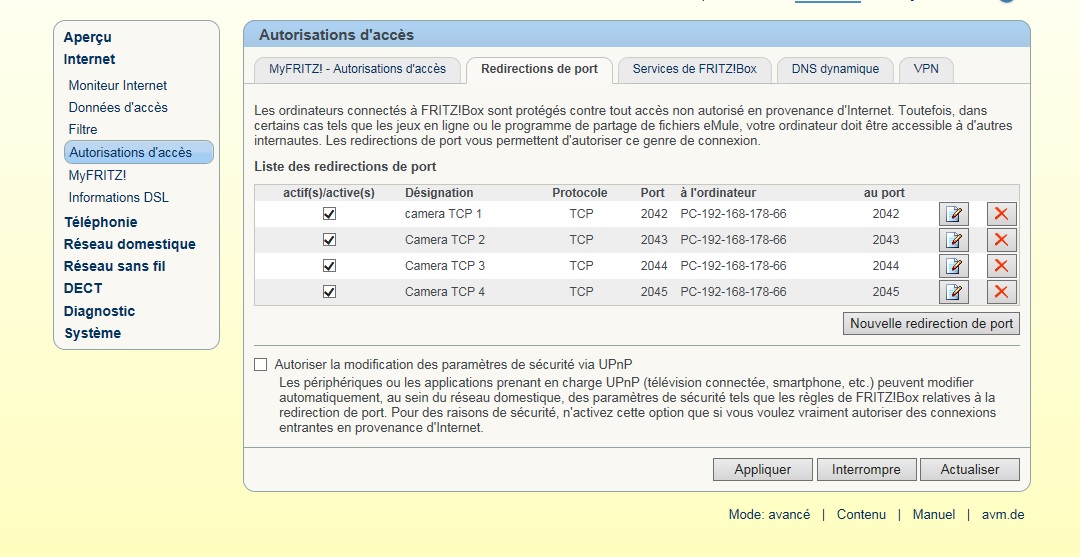Hoe kan ik port forwarding in FRITZ!Box configureren
U kunt statische port forwarding configureren om andere internetgebruikers toegang te geven tot bepaalde serverservices in uw FRITZ!Box-thuisnetwerk, zoals HTTP-servers en externe onderhoudsservers of onlinegames en internetapplicaties.
Als er een toestel volledig toegankelijk op het internet en in het LAN-netwerk moet zijn (bijvoorbeeld e-mail server, sommige firewalls), dient u een exposed host exposed host te configureren (soms ten onrechte geassocieerd met DMZ) en al het verkeer naar uw toestel door te sturen.
Randvoorwaarden en beperkingen
- De FRITZ!Box moet een publiek IPv4-adres of een IPv6-adres verkrijgen.
LET OP! De FRITZ!Box is alleen toegankelijk vanaf internet via IPv6 wanneer een DS-Lite-verbinding (Dual-Stack Lite) wordt gebruikt. Wanneer DS-Lite actief is, wordt de status IPv4 over DS Lite weergegeven onder Connections op de pagina Overview van de FRITZ!Box-gebruikersinterface. - De geavanceerde weergave moet ingeschakeld worden in de gebruikersinterface van uw FRITZ!Box.
Voorbereiding
- Poorten en IP-protocollen bepalen.
Raadpleeg de handleiding of vraag de fabrikant om te bepalen welke poorten en/of IP-protocollen door de internetapplicatie of serverservice worden gebruikt om inkomende verbindingen te accepteren. - Firewall van de computer configureren.
Als de serverservice of internetapplicatie is geïnstalleerd op een computer met een eigen firewall (bijvoorbeeld Windows-firewall), moet je ook de firewall configureren:
Stel de configuratie van de firewall op de computer zo in dat de serverservice of internetapplicatie toegankelijk is vanaf het FRITZ!Box-thuisnetwerk.
Port forwarding instellen
- Typ het adres http://fritz.box in een webbrowser.
- Klik op Internet in de FRITZ!Box-gebruikersinterface.
- Klik op Permit Access in het menu Internet.
- Klik op de tab Port Forwarding.
- Klik op New Port Forwarding.
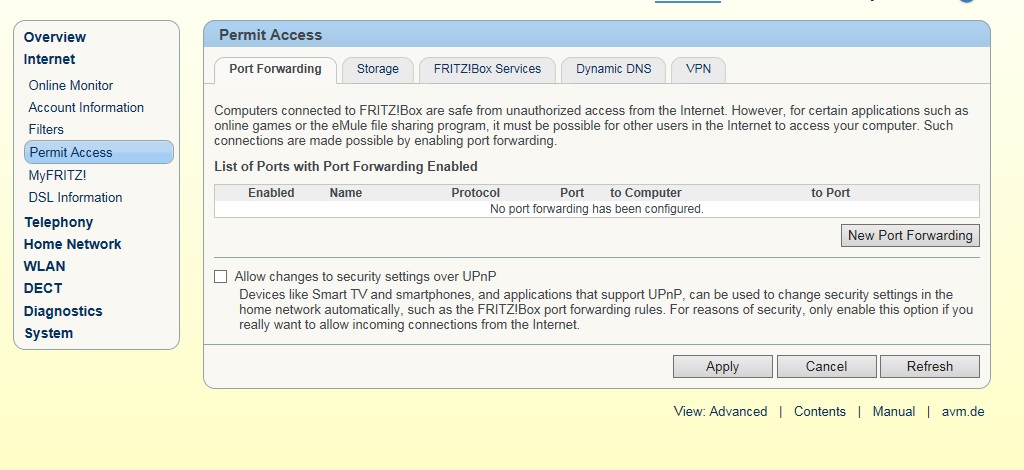 |
-
Selecteer Other applications in de vervolgkeuzelijst Port forwarding enabled for.
-
Voer in het veld Name een naam naar keuze in voor de port sharing-regel.
-
Selecteer in de vervolgkeuzelijst Protocol het IP-protocol (TCP, UDP, ESP of GRE) dat is vereist voor de serverservice of internetapplicatie.
LET OP! De IP-protocollen ESP en GRE zijn alleen vereist voor VPN-serverservices. - Voer het/de nummer(s) in van de poort(en) die je wilt gebruiken voor port sharing:
- Als u port forwarding wilt inschakelen voor één poort, voer in de velden From port en to Port (of through port) het nummer in van de poort die door de serverservice of internetapplicatie wordt gebruikt om verbindingen te accepteren.
- Als u port sharing wilt inschakelen voor een bereik van poorten:
- Voer in het veld From port het nummer in van de eerste poort die door de serverservice of internetapplicatie wordt gebruikt om verbindingen te accepteren, en voer in het veld to port (of through port) de laatste poort in.
- Voer in het veld to Port het nummer in van de eerste poort die door de serverservice of internetapplicatie wordt gebruikt om verbindingen te accepteren.
- Selecteer het netwerkapparaat (bijvoorbeeld een computer) waarvoor je port forwarding wilt instellen:
- Als het IP-adres van het netwerkapparaat dynamisch wordt toegewezen door de DHCP-server van de FRITZ!Box, selecteer de naam van het netwerkapparaat in de vervolgkeuzelijst to computer.
- Als het netwerkapparaat een statisch IP-adres heeft:
- Selecteer Enter the IP address manually in de vervolgkeuzelijst to computer.
- Voer het IP-adres in van het netwerkapparaat.
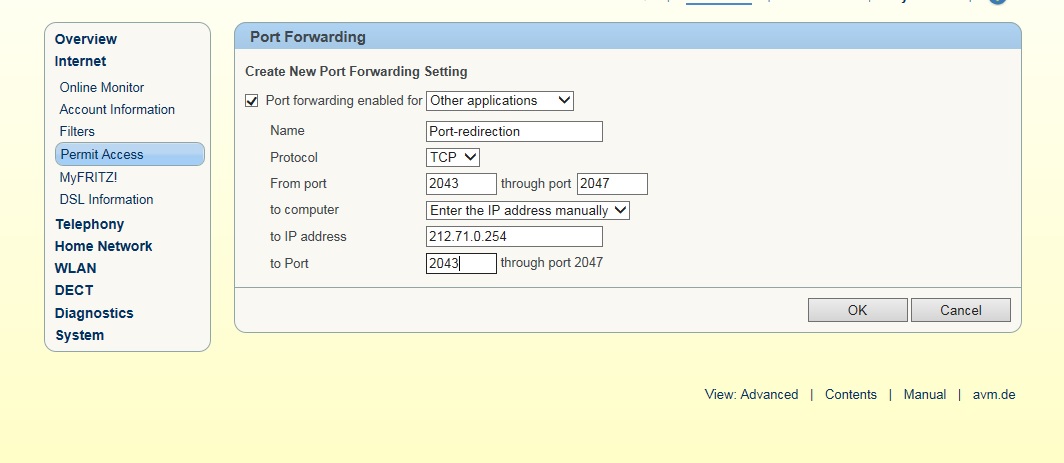 |
- Klik op OK om de instellingen op te slaan.
|
|